iPad-gebruikershandleiding
- Welkom
- Nieuw in iOS 12
-
- Uit de sluimerstand halen en ontgrendelen
- Leren werken met basisbewegingen
- Gebaren leren voor modellen met Face ID
- Het beginscherm en apps verkennen
- De instellingen wijzigen
- Een schermfoto maken
- Het volume aanpassen
- De geluiden wijzigen of uitschakelen
- Zoeken
- Het bedieningspaneel gebruiken en aanpassen
- De Vandaag-weergave bekijken en ordenen
- Toegang tot voorzieningen vanuit het toegangsscherm
- Reizen met de iPad
- Schermtijd, toegestaan gebruik en beperkingen instellen
- De iPad synchroniseren met iTunes
- De batterij opladen en controleren
- De betekenis van de statussymbolen
-
- Zoek mijn vrienden
- Je iPhone zoeken
- Meten
-
- iMessage configureren
- Berichten versturen en ontvangen
- Berichten animeren
- Foto's, video's en audio versturen
- iMessage-apps gebruiken
- Animoji en memoji gebruiken
- Een Digital Touch-effect versturen
- Geld versturen en ontvangen met Apple Pay
- Meldingen wijzigen
- Berichten filteren, blokkeren en verwijderen
-
- Foto's en video's bekijken
- Foto's en video's bewerken
- Foto's in albums ordenen
- Zoeken in Foto's
- Foto's en video's delen
- Terugblikken weergeven
- Personen zoeken in Foto's
- Foto's bekijken per locatie
- iCloud-foto's gebruiken
- Foto's delen met Gedeelde albums in iCloud
- Mijn fotostream gebruiken
- Foto's en video's importeren
- Foto's afdrukken
- Aandelen
- Tips
-
- Meegeleverde accessoires bij de iPad
- Bluetooth-apparaten verbinden
- Audio en video naar andere apparaten streamen
- Aansluiten op een tv, projector of monitor
- Audio op meerdere apparaten regelen
- Apple Pencil
- Smart Keyboard en Smart Keyboard Folio gebruiken
- Een Magic Keyboard gebruiken
- AirPrint
- Handoff
- Het universele klembord gebruiken
- Via wifi bellen en gebeld worden
- Instant Hotspot
- Persoonlijke hotspot
- Bestanden uitwisselen met iTunes
-
-
- Aan de slag met toegankelijkheidsvoorzieningen
- Activeringsknoppen voor toegankelijkheid
-
-
- VoiceOver inschakelen en ermee oefenen
- Instellingen voor VoiceOver wijzigen
- VoiceOver-bewegingen
- De iPad bedienen met VoiceOver-bewegingen
- VoiceOver met de rotor bedienen
- Het schermtoetsenbord gebruiken
- Met je vinger schrijven
- VoiceOver bedienen met een Magic Keyboard
- Braille via het scherm invoeren met VoiceOver
- Een brailleleesregel gebruiken
- VoiceOver in apps gebruiken
- Selectie en scherm laten uitspreken, feedback bij typen
- Zoomen
- Vergrootglas
- Weergave-instellingen
- Face ID en aandacht
-
- Begeleide toegang
-
- Belangrijke veiligheidsinformatie
- Belangrijke gebruiksinformatie
- Een app inzoomen om deze schermvullend weer te geven
- Informatie over je iPad opvragen
- Instellingen voor de mobiele verbinding weergeven of wijzigen
- Meer informatie over software en service voor de iPad
- Verklaring van conformiteit (FCC)
- Verklaring van conformiteit ISED Canada
- Informatie over klasse 1 lasers
- Apple en het milieu
- Informatie over gescheiden inzameling en recycling
- Verklaring ENERGY STAR-conformiteit
- Copyright
Terugblikken weergeven in Foto's op de iPad
In de Foto's-app ![]() wordt je bibliotheek gescand om automatisch verzamelingen van foto's en video's aan te leggen, die terugblikken worden genoemd. Terugblikken omvatten terugblikfilms, die automatisch voor je worden bewerkt en van muziek worden voorzien. Je kunt terugblikken zelf nog verder bewerken en met anderen delen. Je kunt ook een terugblikfilm maken van een album dat je aanmaakt.
wordt je bibliotheek gescand om automatisch verzamelingen van foto's en video's aan te leggen, die terugblikken worden genoemd. Terugblikken omvatten terugblikfilms, die automatisch voor je worden bewerkt en van muziek worden voorzien. Je kunt terugblikken zelf nog verder bewerken en met anderen delen. Je kunt ook een terugblikfilm maken van een album dat je aanmaakt.
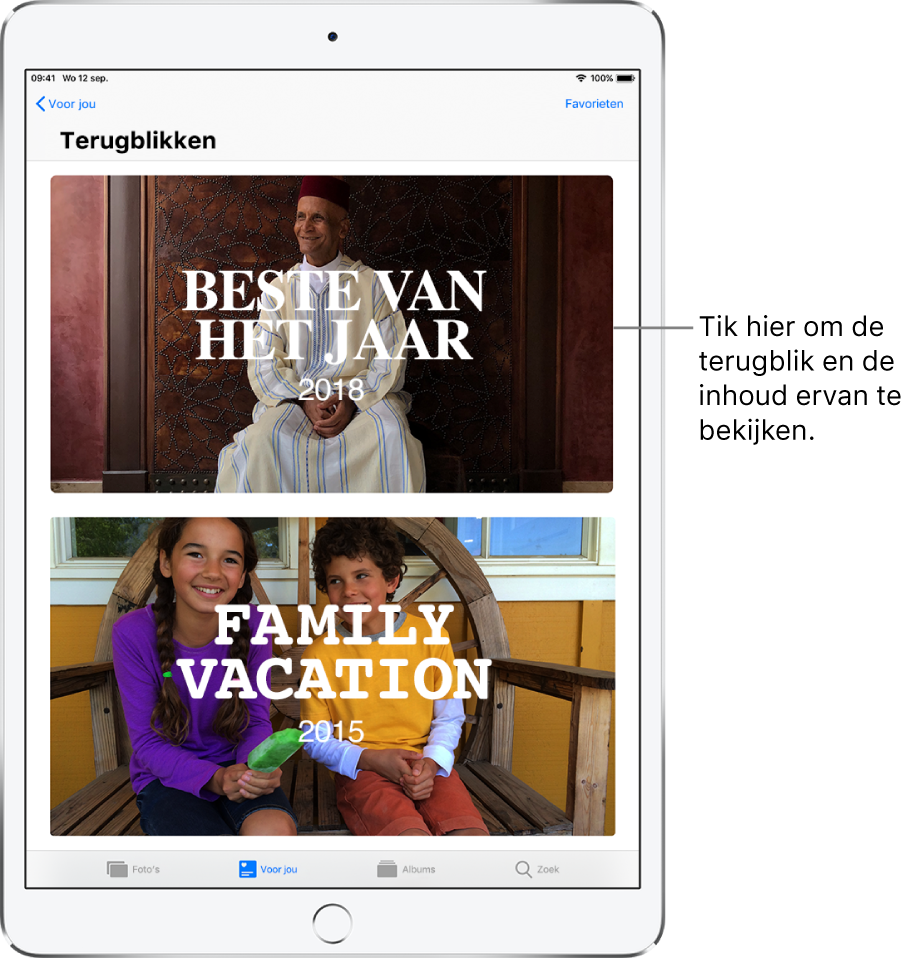
Een terugblikfilm afspelen
Tik op het tabblad 'Voor jou' en tik vervolgens op een terugblik.
Tik op de terugblikfilm boven in het scherm om deze af te spelen.
Om de film te pauzeren, tik je op de film en tik je vervolgens op
 .
.Om vooruit of terug te gaan in de film, tik je op de film en sleep je de beelden onder in het scherm naar links of rechts.
Open een album, moment, verzameling of jaar, tik op de koptekst en tik vervolgens op de film boven in het scherm.
Een terugblikfilm bewerken
Tik tijdens het afspelen van een terugblikfilm op het scherm om aanpassingsopties weer te geven.
Voer een of meer van de volgende stappen uit:
De sfeer wijzigen: Veeg naar links of rechts door de sferen om de titel, muziek en bewerkingsstijl te wijzigen.
De lengte wijzigen: Veeg om de lengte te wijzigen naar kort, medium of lang, afhankelijk van het aantal foto's in de terugblik.
De film aan je voorkeuren aanpassen: Tik op 'Wijzig' om bijvoorbeeld specifieke foto's toe te voegen of te verwijderen, de muziek te veranderen of de titel te bewerken.
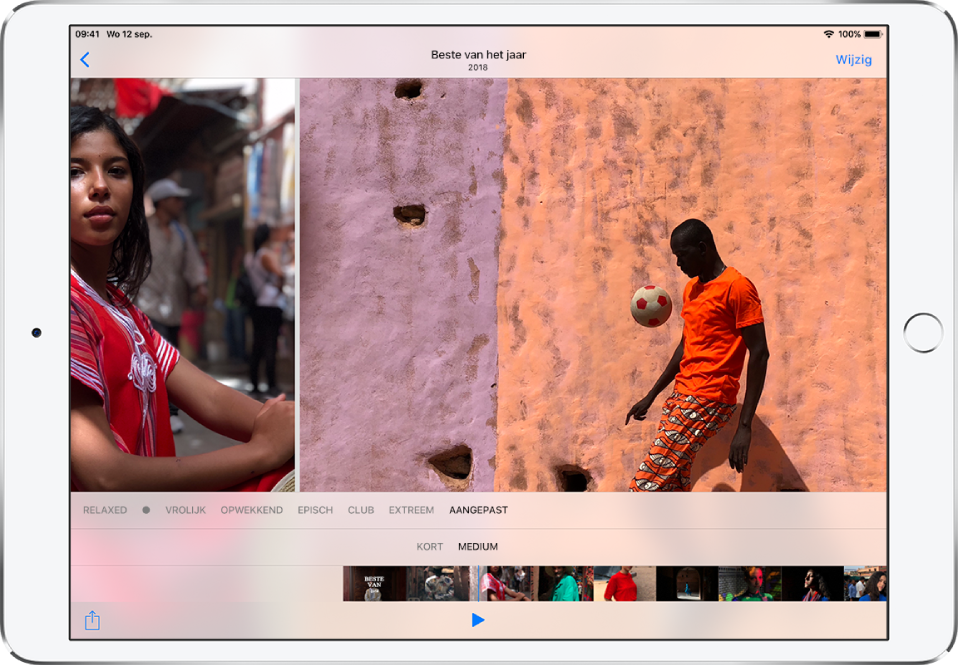
Een terugblikfilm maken
Maak je eigen terugblik van een moment, verzameling of jaar in Foto's.
Tik op het tabblad 'Foto's' en ga naar een moment, verzameling of jaar.
Tik op de koptekst. Deze herken je aan de titelnaam en een pijlsymbool
 .
.Tik op
 en tik vervolgens op 'Voeg toe aan terugblikken'.
en tik vervolgens op 'Voeg toe aan terugblikken'.
Een terugblikfilm verwijderen of blokkeren
Tik op het tabblad 'Voor jou' en tik vervolgens op een terugblik.
Tik op
 en tik vervolgens op 'Verwijder terugblik' of 'Blokkeer terugblik'.
en tik vervolgens op 'Verwijder terugblik' of 'Blokkeer terugblik'.
Een terugblik met vrienden en familie delen
Tik tijdens het afspelen van een terugblikfilm op het scherm.
Tik op
 en geef aan hoe je de film wilt delen.
en geef aan hoe je de film wilt delen.
Toevoegen aan Favorieten
Tik op het tabblad 'Voor jou' en tik vervolgens op een Terugblik die je als favoriet wilt markeren.
Tik op
 en tik vervolgens op 'Zet in beste terugblikken'.
en tik vervolgens op 'Zet in beste terugblikken'.
Om je favoriete terugblikken weer te geven, tik je op 'Toon alles' en tik je vervolgens op 'Favorieten'.
Foto's uit een terugblik met vrienden en familie delen
In Foto's worden personen in een terugblik geïdentificeerd, zodat je de foto's eenvoudig met hen kunt delen.
Tik op het tabblad 'Voor jou', tik op een terugblik die je wilt delen en tik vervolgens op
 .
.Tik op 'Deel foto's'.
Tik op 'Selecteer' om foto's toe te voegen of te verwijderen. Je kunt ook alle foto's in de Terugblik sturen.
Tik op 'Volgende'.
In Foto's krijg je suggesties om je foto's te delen met de mensen die ook aanwezig waren op de plek waar je de foto's hebt gemaakt. Je kunt kiezen met wie je de foto's wilt delen en ook andere mensen toevoegen.
Tik op 'Deel via Berichten'.
Als je de koppeling hebt gedeeld en daarna ook naar andere vrienden wilt sturen, of als je wilt stoppen met delen, tik je op de terugblik die je recent hebt gedeeld. Tik vervolgens op ![]() en op 'Kopieer koppeling' of 'Stop delen'.
en op 'Kopieer koppeling' of 'Stop delen'.